ساخت اپل آیدی بدون شماره تلفن | ساخت اپل آیدی رایگان | همانطور که میدانید روش ساخت اپل آیدی تا حدودی عوض شده است و از این پس کاربران باید شماره تلفن خود را نیز وارد کنند. در این مطلب قصد داریم به مرور مراحل ساخت اپل آیدی بدون استفاده از شماره تلفن بپردازیم.

ساخت اپل آیدی رایگان ؛ ساخت اپل آیدی بدون شماره تلفن
پس از خرید گوشی آیفون اولین کاری که باید انجام بدهید این است که یک اپل آیدی برای خودتان بسازید. بسیاری از کاربران ترجیح میدهند که اپل آیدی را بخرند اما با توجه به حساسیت امنیت اپل آیدی، بهتر است که این کار را انجام ندهید. از این رو ما به شما پیشنهاد میکنیم که برای محافظت از اطلاعات روی گوشی، و همچنین برای جلوگیری از قفل شدن گوشی آیفون، حتما چند دقیقه وقت بگذارید و اکانت اپل آیدی اختصاصی خود را بسازید.
ساخت یک اکانت اپل آیدی تا همین چند روز پیش بسیار راحت بود؛ اما کمپانی اپل اخیرا برای افزایش امنیت حساب کاربری اپل آیدی، قسمت جدیدی را به پروسه ی ساخت اپل آیدی اضافه کرده است. در این بخش جدید کاربر باید یک شماره تلفن معتبر را وارد کند تا از طریق آن یک کد فعالسازی برایش ارسال شود. برخلاف ادعاهای سیاستمداران آمریکایی مبنی بر تحت تأثیر قرار نگرفتن مردم با تحریمها، باز هم برای کاربران ایرانی محدودیتی اعمال شده است که باعث میشود آنها قادر نباشند برای ساخت اپل آیدی پیش شمارهی ایران را انتخاب کنند و پیامک فعالسازی را دریافت کنند. با این حال، همیشه میتوانیم این مشکلات را دور بزنیم.
باید اشاره کنیم که این روش ها فعلا کاربردی هستند اما این احتمال وجود دارد که اپل در آیندهی نزدیک آن را اصلاح کند.
نکته مهم
از این سایت و این سایت برای قراردادن اطلاعات آدرس ، نام فرد و شماره تماس فیک استفاده کنید.
ساخت اپل آیدی با آیفون بدون شماره تلفن
برای ایجاد یک اپل آیدی از طریق گوشی، ابتدا باید آیپی خود را تغییر دهید یا از VPN استفاده کنید. در غیر این صورت، با پیام “امکان ایجاد حساب کاربری شما وجود ندارد” روبرو خواهید شد.اما نصب اپلیکیشن ها بدون و استفاده از اپ استور بدون ایجاد اپل آیدی امکانپذیر نیست؛ بنابراین، استفاده از VPN داخلی یا تنظیم آدرس آیپی و پروکسی از طریق تنظیمات شبکه تنها راه امکان پذیر است.
توجه داشته باشید که آیپی مقصد باید به کشوری تعلق داشته باشد که قصد دارید از آن برای ساخت اپل آیدی استفاده کنید. پس از این مراحل، میتوانید اقدام به ایجاد اپل آیدی خود کنید.
۱- به Settings رفته ، گزینه Sign in to your iPhone را لمس کنید.
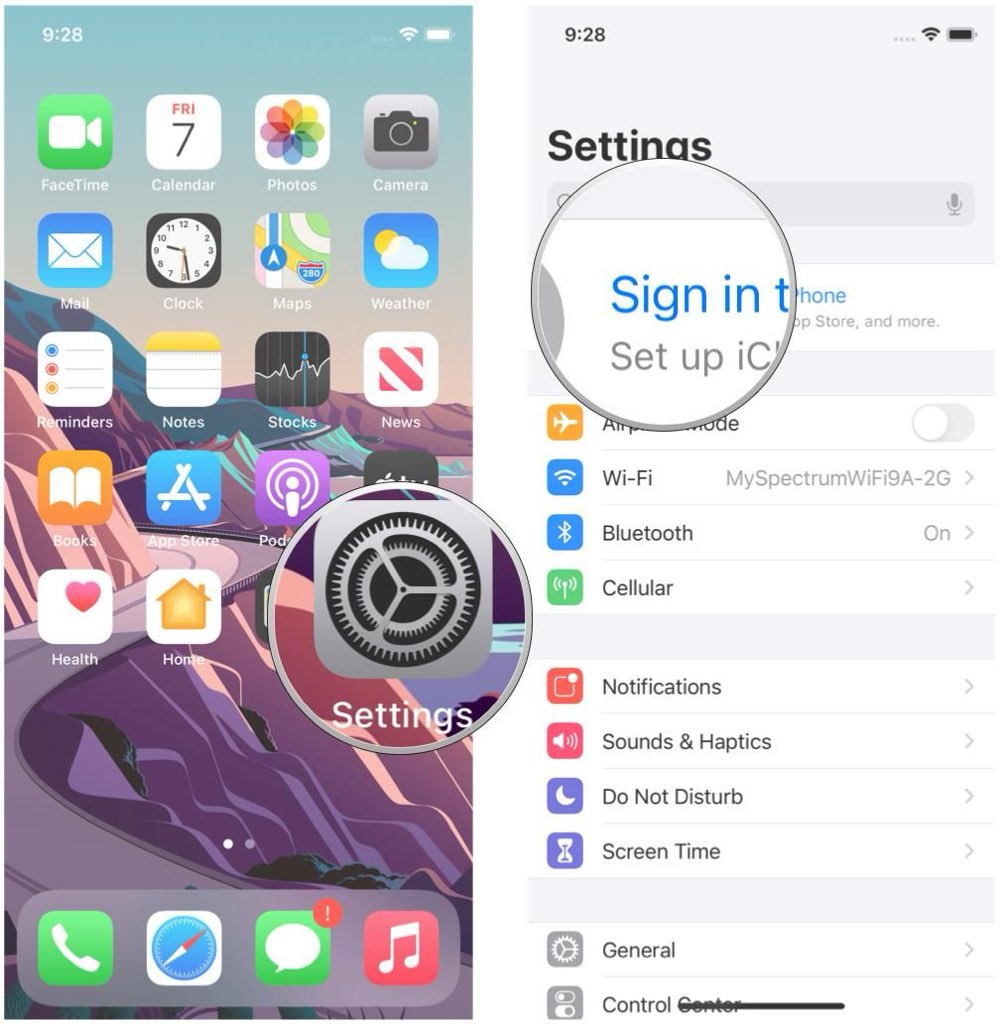
۲- در صفحهی بازشده روی ?Don’t have an Apple ID or forgot it ضربه بزنید.
۳. Create Apple ID را انتخاب کنید.
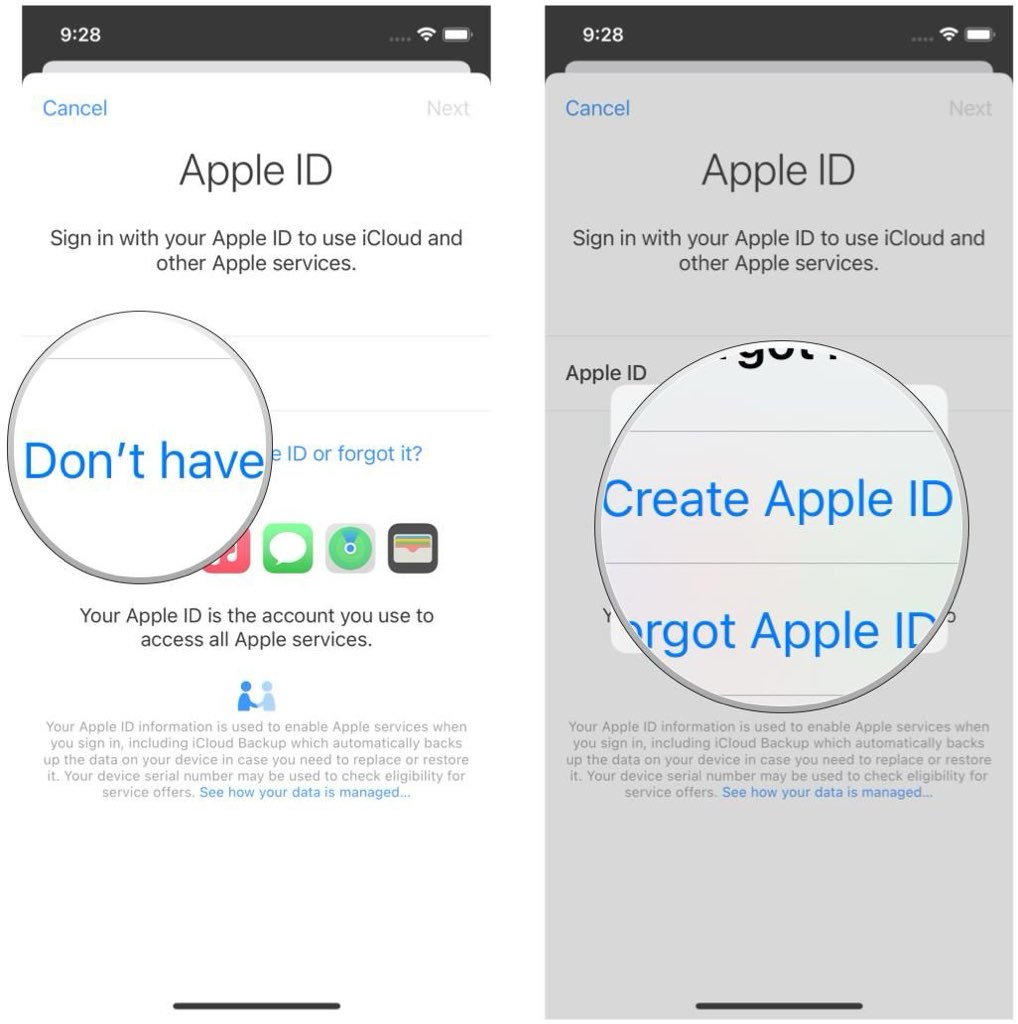
۴- در بخش Birthday، Last Name، First Name به ترتیب نام، نام خانوادگی و تاریخ تولد میلادی خود را وارد کنید؛ سپس Next را لمس کنید.
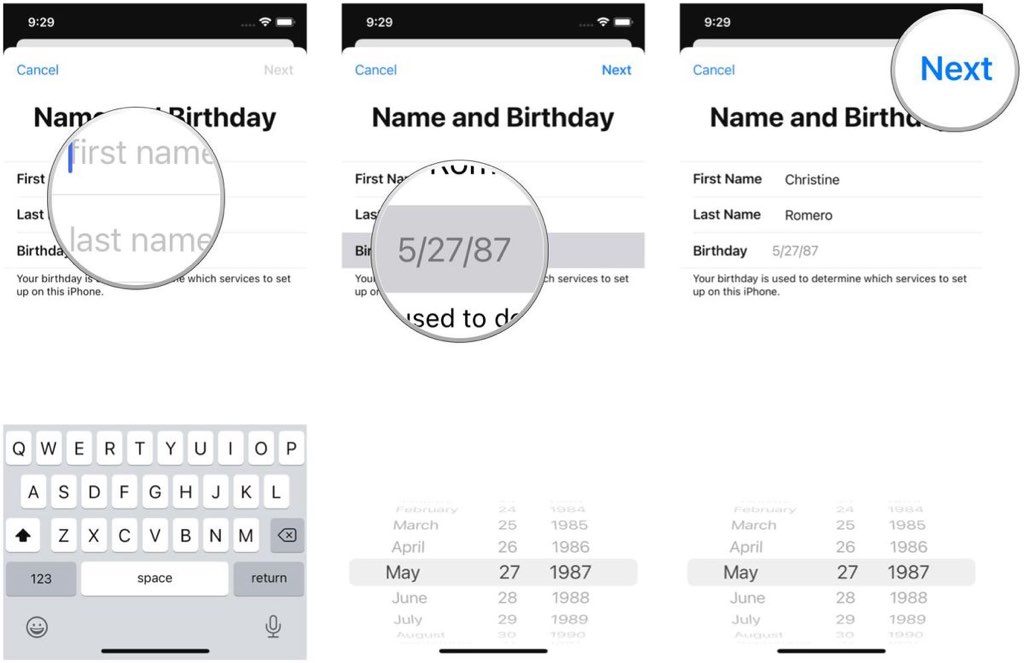
۵- ایمیل اصلی خود را در قسمت Email وارد کنید. این ایمیل شناسهی اصلی اپل ایدی شما هنگام ورود به اکانتتان خواهد بود. همچنین اگر تمایلی به دریافت اخبار و اطلاعرسانیهای اپل ندارید، میتوانید گزینهی Apple News & Announcements را خاموش کنید سپس Next را بزنید.
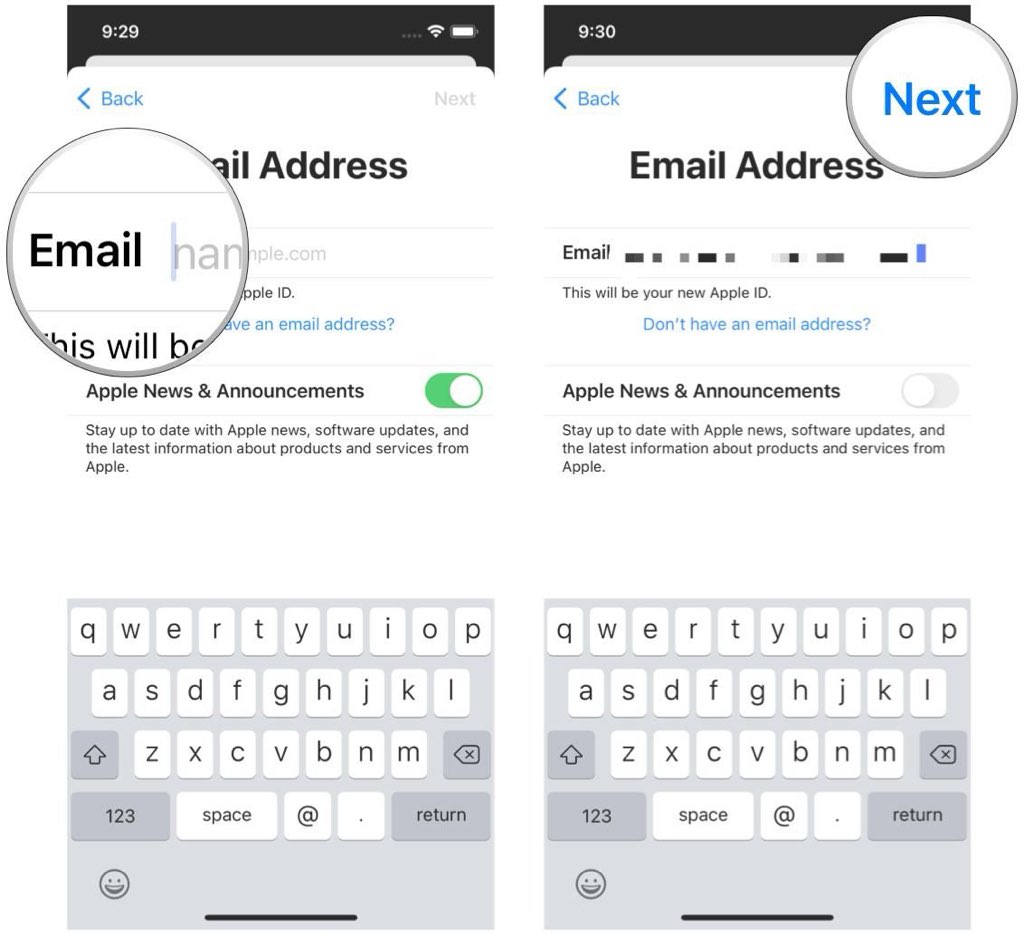
۶- در بخش Password، رمز عبور و تکرار آن را در قسمت Verify تایپ کنید. رمز عبور باید حداقل هشت کاراکتر بوده و شامل حداقل یک عدد، حروف بزرگ و کوچک باشد.
۷- یه شماره تماس رو از این سایت یا این سایت در آرید و پیش کد آمریکا رو هم بزنید.این دو سایت در واقع بهتون آدرس و شماره تماس فیک میده که خیلی به کارتون میاد.در این مرحله، شماره تلفن خود را وارد کنید. اما میتوانید این مرحله را به راحتی پشت سر بگذارید. با حفظ پیششماره کشوری، شماره تلفنی را که از وبسایتهای تولیدکننده اطلاعات غیر واقعی استخراج کردهاید، وارد کنید. سپس روی دکمه “بعدی” کلیک کنید. حتماً شماره استفاده شده را در جایی مطمئن یادداشت کنید و از آن اسکرینشات بگیرید!
۸- در این قسمت ?Didn’t get a verification code را انتخاب کنید.
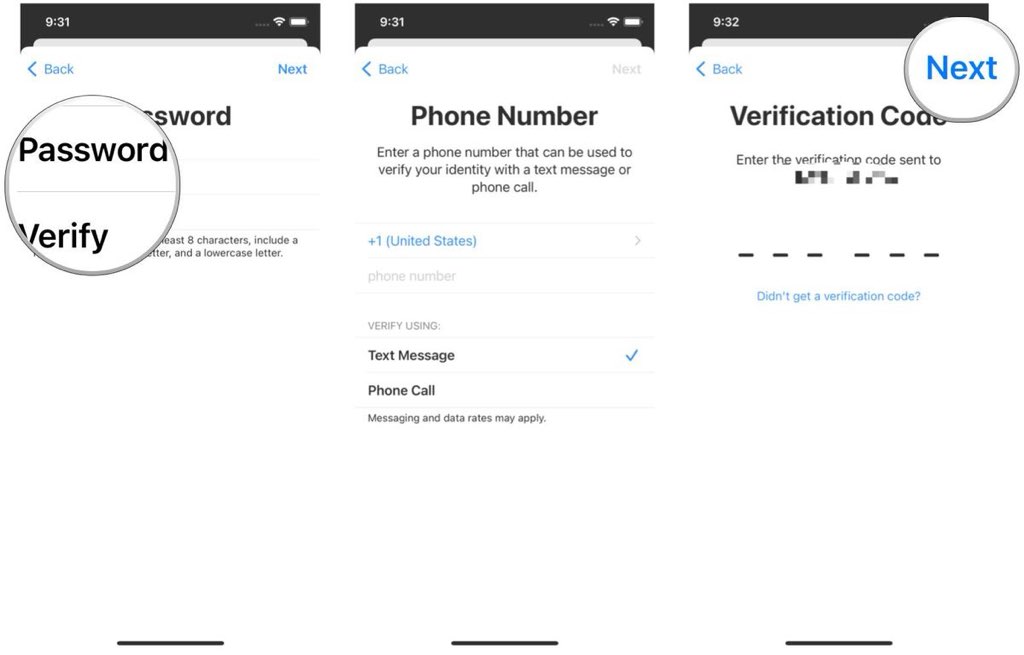
۹- روی Verify Later ضربه بزنید.
۱۰- گزینه Continue را لمس کنید.
۱۱- در این قسمت با انتخاب Agree در پایین صفحه با قوانین موافقت کنید و در پنجره بعد دوباره Agree را انتخاب کنید.
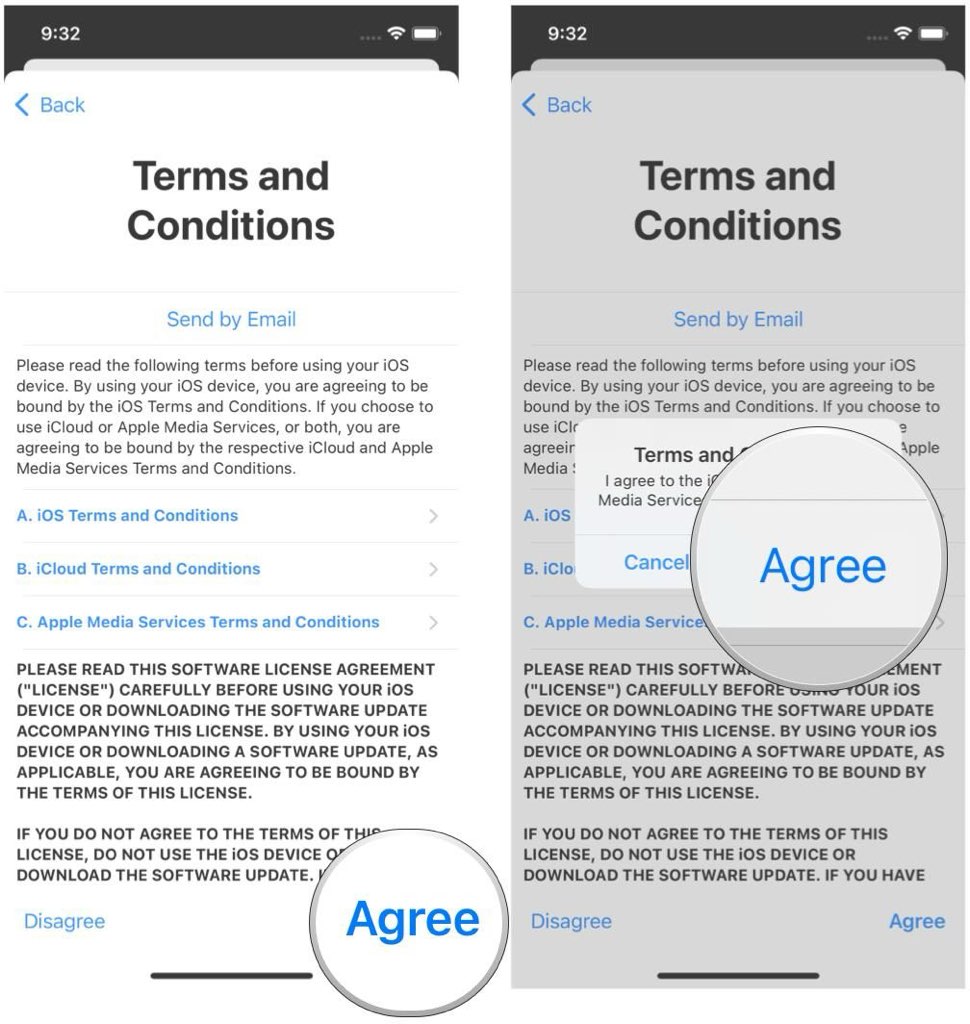
۱۲- صبر کنید تا اپل آیدی شما ساخته شود. پس از ساخته شدن اکانت از شما خواسته میشود تا رمز صفحهی قفل را وارد کنید تا اپل آیدی به دستگاه شما متصل شود. هم اکنون اپل آیدی شما ساخته شده است و تنها نیاز به فعال سازی دارد.
۱۳- برای فعالسازی و تایید کردن Apple ID گزینه Verify Email Address را لمس کنید.
۱۴- روی Send Code ضربه بزنید.
۱۵. به ایمیل خود بروید و از قسمت Inbox آخرین ایمیل حاوی کد تایید ارسال شده از سوی اپل را در این قسمت وارد کنید. پس از تأیید کردن ایمیل، اکنون حساب شما ساخته شده و آماده ی استفاده است.
آموزش ساخت Apple ID بدون شماره تلفن در آیتونز
ساخت اکانت اپل آیدی تاکنون از طریق وبسایت رسمی appleid.apple.com برای کاربران امکانپذیر بود؛ اما پس از اضافه شدن شماره تلفن در فرم اپل آیدی، دیگر نمیتوان از آن وبسایت برای ساخت اپل آیدی استفاده کرد؛ مگر اینکه شمارهی معتبر خارجی داشته باشید. از طرفی استفاده از شماره های مجازی را به هیچ وجه به شما توصیه نمیکنیم چرا که تاریخ انقضا دارند و همچنین در آینده برای شما مشکل ایجاد میکنند. گفتنی است که برای ساخت اپل آیدی اصلا لازم نیست که از نرمافزار تغییر IP استفاده کنید و میتوانید بدون آنها مراحل را دنبال کنید.
ساخت اپل آیدی با آیتونز بدون نیاز به شماره تلفن
برای ساخت اپل آیدی از طریق آیتونز (بدون شماره تلفن) باید در ابتدا نرمافزار آیتونز را بر روی سیستم خود نصب کنید. لازم به ذکر است که ورژن های جدید آیتونز نیز از شما شماره تلفن معتبر میخواهند؛ از این رو لازم است که نسخههای قدیمیتر را تهیه کنید. ما نسخه ی iTunes 12.10.5.12 را توصیه میکنیم.
مرحلهی اول
نرمافزار آیتونز را اجرا کنید و سپس با توجه به تصویر زیر مراحل را طی کنید:
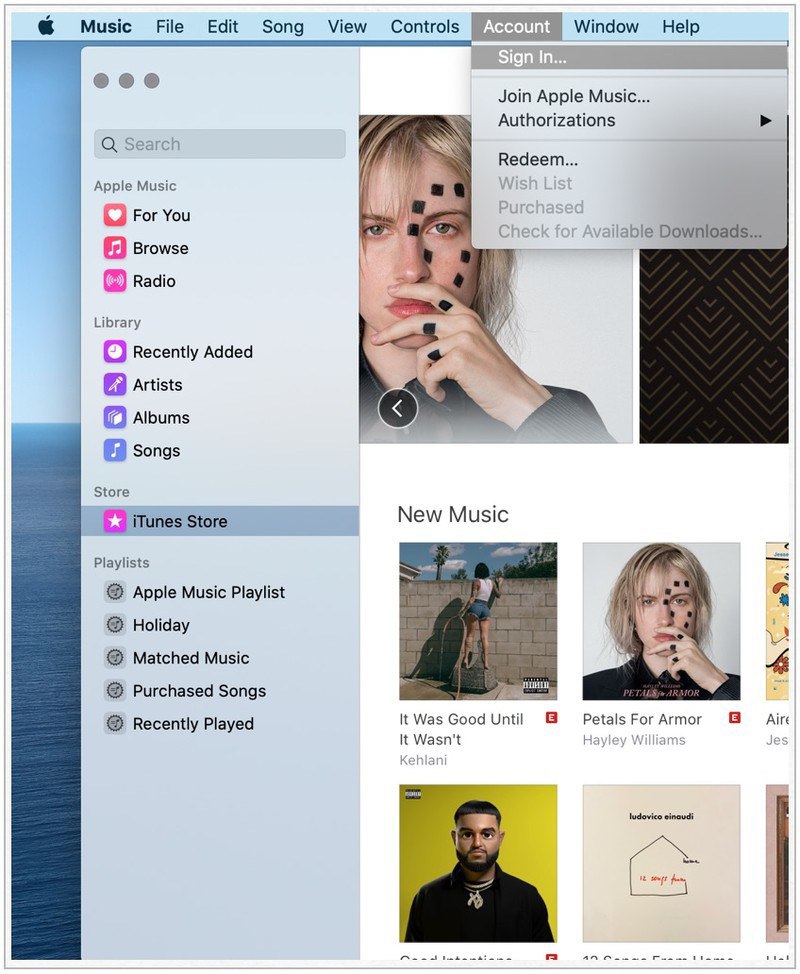
۱. در نوار ابزار بالا (سمت چپ) بر روی گزینهی Account کلیک کنید تا زبانهی آن باز شود.
۲. در زبانه ی باز شده بر روی Sign In کلیک کنید تا پنجرهی جدیدی باز شود.
مرحلهی دوم
این پنجره برای ورود به حساب کاربری اپل آیدی از طریق آیتونز در نظر گرفته شده است؛ همان طور که در تصویر مشاهده میکنید، گزینهی ساخت اپل آیدی در این قسمت هم وجود دارد؛ حال باید بر روی گزینه Create New Apple ID کلیک کنید تا وارد مرحلهی بعدی شوید.

مرحلهی سوم
در این مرحله باید شناسهی کاربر اپل آیدی و رمز عبور خود را بر اساس اطلاعات ایمیل شخصیتان وارد میکنید.
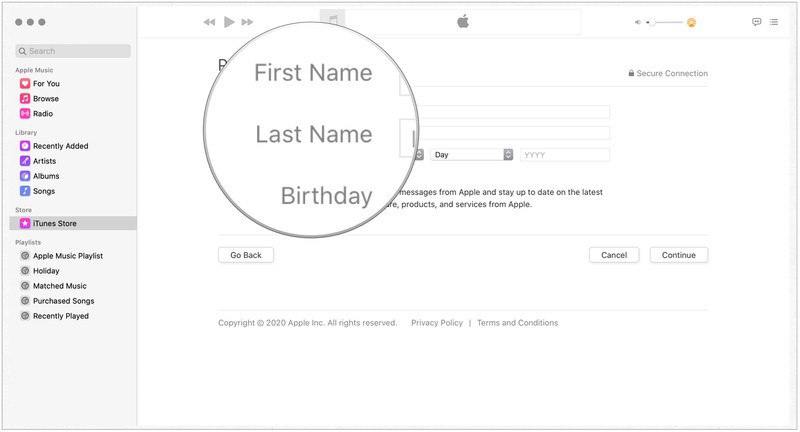
۱. ابتدا آدرس ایمیل و رمز عبور مورد نظر برای اپل آیدی را وارد کنید. به یاد داشته باشید که این آدرس ایمیل باید در دسترس شما باشد تا کد فعالسازی برای تایید ایمیل را دریافت کنید؛ پس به هیچ وجه از ایمیل جعلی یا ایمیلهایی استفاده نکنید که رمز عبور آن را به خاطر ندارید. لازم به ذکر است که این آدرس ایمیل در واقع شناسهی اپل آیدی شما میشود و برای استفاده از خدمات اپ استور باید از آن استفاده کنید.
۲. در این مرحله باید کشور یا منطقهی خود را انتخاب کنید. از آنجایی که از آدرس پستی آمریکا استفاده کرده اید، باید آن را روی United States قرار دهید.
۳. حال بر روی گزینهی تأیید موافقت با قوانین و شرایط استفاده از خدمات اپل کلیک کنید تا گزینه ی Continue در گوشهی پایین سمت راست فعال شود.
۴. سپس روی Continue کلیک کنید تا وارد مرحلهی بعدی شوید.
مرحلهی چهارم
در این مرحله شما باید اطلاعات شخصی خودتان را وارد کنید. این اطلاعات را به هیچ وجه با دیگران به اشتراک نگذارید؛ زیرا با این کار دسترسی کامل به اپل آیدی خودتان را در اختیار دیگران میگذارید. علاوه بر این فقط با این اطلاعات قادر هستید حساب اپل آیدی خود را بازیابی کنید یا رمز عبور را تغییر دهید.
۱. در این بخش نام و نام خانوادگی و تاریخ تولد (میلادی) خود را وارد کنید.
۲. در ادامه باید سه سؤال امنیتی را انتخاب کنید و پاسخ آن را بدهید تا در آینده برای بازیابی حساب اپل آیدی یا خرید اپلیکیشن یا گیفت کارت بتوانید فرایند خرید را تکمیل کنید. لازم به ذکر است که ذخیرهی این پاسخها بسیار مهم است چرا که اپل این سوال ها را هنگام خرید اپلیکیشن از شما خواهد پرسید و اگر به آنها پاسخ اشتباه بدهید، اکانت اپل آیدی شما مسدود خواهد شد؛ بنابراین بهتر است که این پاسخ ها را حتما در جایی ذخیره کنید.
۳. این بخش برای ارسال اخبار و تازههای اپل به ایمیل کاربر است. بهتر است که این گزینه را غیر فعال کنید تا در آینده اینباکس ایمیلتان شلوغ نشود؛ مطمئن باشید که با غیر فعال کردن آن چیز مهمی را از دست نخواهید داد.
۴. پس از تکمیل فرم، گزینه ی Continue فعال میشود. روی آن کلیک کنید تا به مرحلهی بعدی بروید.
مرحلهی پنجم
این مرحله به اطلاعات پرداخت و آدرس پستی مربوط میشود.

۱. در ابتدا گزینهی None را انتخاب کنید.
۲. مجددا نام و نام خانوادگی را وارد کنید و سپس آدرس پستی از کشور آمریکا که از وبسایت fakeaddressgenerator دریافت کردید را به ترتیب در فیلدهای مربوطه وارد کنید. به یاد داشته باشید که به هیچ وجه از اطلاعات حساب بانکی جعلی که توسط وبسایت مذکور ارائه میشود استفاده نکنید. میتوانید فیلد مربوط به Apt و suite و bldg را خالی بگذارید. سپس نام شهر را وارد کنید و یک ایالت را از بین ۵۰ ایالت آمریکا انتخاب کنید.
در صورتی که به وبسایت آدرسهای پستی جعلی دسترسی نداشتید، میتوانید از اطلاعات زیر استفاده کنید.
آدرس اول
- Street: ۱ Infinite loop
- City: CUPERTINO
- Province: CA
- Zipcode: ۹۵۰۱۴.۲۰۸۳
- Tel: ۰۳۱ ۱۲۹۸۵۶۷
آدرس دوم
- Street: ۹۵۹۲, Harding Avenue, Surfside
- City: Miami
- Province: FL
- Zipcode: ۳۳۱۵۴
- Tel: ۳۰۵.۸۶۱۱۰۷۷
۳. برای ثبت اطلاعات واردشده و ورود به مرحله ی بعد بر روی گزینهی Continue کلیک کنید.
مرحلهی ششم
حال باید اپل آیدی خود را تأیید کنید. در واقع از اینجا به بعد روال تأیید اپل آیدی مانند قبل است و از طریق ارسال کد تأیید به آدرس ایمیل انجام میشود؛ این در حالی است که در شیوهی جدید کد تأیید برای شماره تلفن وارد شده ارسال خواهد شد.

۱. کد تأیید به همان آدرس ایمیلی ارسال میشود که در ابتدای فرایند ساخت اپل آیدی از طریق آیتونز وارد کردید.
۲. به ایمیل خود مراجعه کنید و پیام ارسال شده از طرف اپل را باز کنید و سپس کد شش رقمی را تایپ کنید.
۳. اگر ایمیل را دریافت نکردید، پس از چند دقیقه روی گزینهی Request a New Code کلیک کنید تا دوباره ایمیل برایتان ارسال شود.
۴. پس از تایپ کد تأیید، گزینهی Verify فعال خواهد شد. روی این گزینه کلیک کنید تا وارد مرحلهی آخر شوید.
مرحلهی هفتم
با ورود به این مرحله، ابتدا با پیامی روبهرو میشوید که اپل آیدی در حال آمادهسازی است. باید چند لحظه منتظر باشید تا فرایند تکمیل شود.
۱. در آخر پیامی نمایش داده میشود که اپل آیدی شما اکنون برای دسترسی به خدمات اپل آماده است.
۲. روی گزینهی ادامه کلیک کنید تا وارد Store آیتونز شوید.
در آخر میتوانید از آدرس اپل آیدی خود برای راهاندازی گوشی آیفون خود استفاده کنید. دلیل درخواست شماره تلفن برای ساخت اپل آیدی فقط و فقط افزایش امنیت کاربران است؛ با کمک شماره تلفن قابلیت تأیید دومرحلهای روی گوشیها فعال میشود تا اگر رمز عبور اپل آیدی به سرقت رفت، همچنان امنیت اطلاعات شخصی کاربران حفظ شود. ناگفته نماند که در آینده میتوانید از شماره تلفن برای بازیابی رمز عبور فراموششده استفاده کنید.
ساخت اپل آیدی از طریق سایت اپل
یکی از راحتترین راه ها برای ساخت اپل آیدی استفاده از وبسایت رسمی اپل است، اما برای کاربران ایرانی، این روش چالشبرانگیز است. برای استفاده از این روش، شما نیاز به وارد کردن شماره تلفن دارید و از آن نمیتوان گذشت. در صورتی که دسترسی به شماره های تلفن واقعی خارجی دارید، میتوانید از این روش استفاده کنید.
برای انجام این کار، به صفحهی appleid.apple.com/account مراجعه کنید و مطابق راهنما پیش روید.
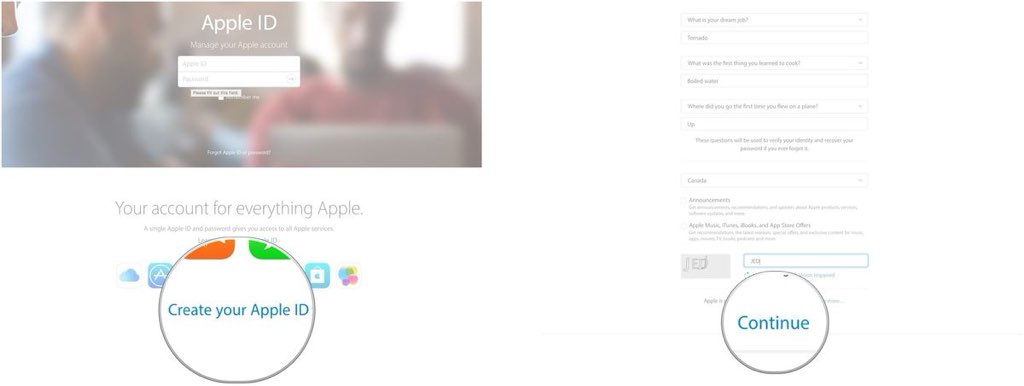
۱- نام و نام خانوادگی و تاریخ تولد خود را با دقت وارد کنید. کشور روی United States تنظیم باشد.
۲- در این بخش ایمیل، رمز عبور و تکرار آن را باید وارد کنید. رمز عبور باید حداقل هشت کاراکتر بوده و شامل حداقل یک عدد، حروف بزرگ و کوچک باشد.
۳- کشور شماره تلفن دریافتی را مشخص و شماره را در قسمت Phone number وارد کنید. اگر شماره قابلیت دریافت تماس دارد، میتوانید با فعالکردن گزینهی Phone call کد تایید را به شکل تلفنی دریافت کنید.
۴- این بخش مربوط به دریافت اطلاع رسانی ها است. با فعال بودن گزینه ی Announcements، اعلانیهی محصولات جدید و بهروزرسانی سرویسهای اپل، گزینهی Apps, Music, TV and more اطلاعرسانی جدیدترینهای سرویسهای سرگرمی اپل و گزینهی Apple News Newsletter اخبار منتخب را دریافت خواهید کرد. میتوانید برای جلوگیری از دریافت اعلان ها و ایمیل های زیاد، آن ها را غیرفعال کنید.
۵- در این قسمت باید کد امنیتی نمایش داده شده را وارد کرده و روی گزینه ی Continue کلیک کنید.
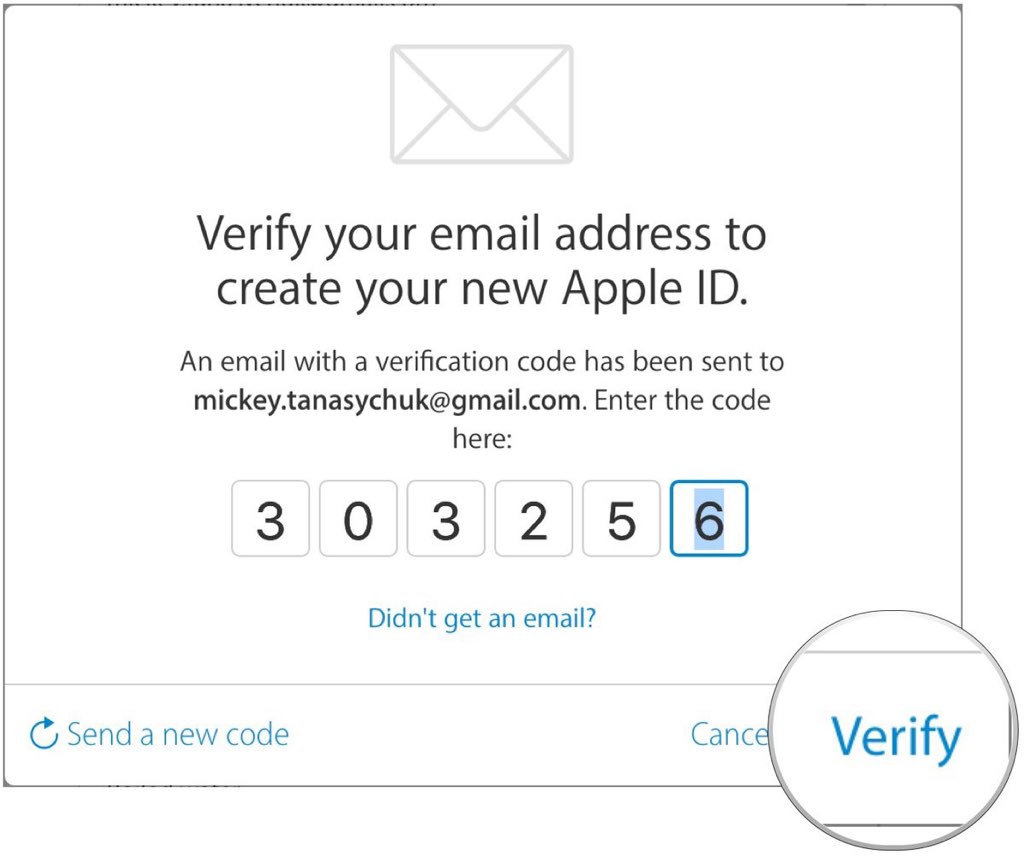
اگر هیچ ایرادی در مورد اطلاعات ورودی وجود نداشته باشد، اپل دو کد تأیید ارسال میکند؛ یکی به شماره تلفن شما و دیگری به ایمیل شما. باید این دو کد را در دو مرحله وارد کنید، مطابق توضیحاتی که در صفحهای مشابه تصویر بالا قرار دارد. پس از وارد کردن کدهای تأیید، بر روی دکمه “Continue” کلیک کنید تا حساب کاربری شما ایجاد شود و به پنل کاربری خود وارد شوید. بعد از ایجاد اپل آیدی، میتوانید در دستگاههای مختلف وارد شوید و آدرس پرداخت خود را به حساب خود اضافه کنید، از این روش برای استفاده از اپ استور بهرهمند شوید.
بیشتر بخوانید:
منبع: آیکلاریفاید
آخرین محصولاتِ ما انتظارت رو میکشن
نوشتههای تازه
- معرفی ۱۵ ترفند سافاری در آیفون که از چشم شما مخفی مانده اند
- هر آنچه که در مورد آیپد پرو و آیپد ایر ۲۰۲۴ می دانیم ؛ هیجان اپل در بهار
- حلقه اپل و هرآنچه که از این محصول می دانیم ؛ آینده ای عجیب برای اپل
- هرآنچه که از آیفون ۱۶ می دانیم ؛ آپگرید اساسی برای این خانواده پُرحاشیه
- نگاهی به تمامی تغییرات iOS 17.4 ؛ دنیایی از تغییرات جدید
- آموزش کامل بازگشت آنتن آیفون ۱۴ و آیفون ۱۵ ؛ تلاش برای رستگاری…
- آموزش کامل ثبت کردن اسکرین شات تمام صفحه در آیفون
- ۱۳ حقیقت باورنکردنی درباره مثلث برمودا که باید بدانید









سلام خسته نباشید
من نسخه ۱۲.۱۰.۷.۳ برای ویندوز رو تست کردم و مشکلی نداشت و در حال حاضر آخرین نسخه برای ویندوز هست.
سلام من نسخه قدیمی iTunes روی لب تاب دانلود کردم هر کاری میکنم تا اکانت جدید بسازم اجازه نمیده ارور میده میگه باید آخرین آپدیت ویندوز باشی که آپدیت هم کردم بازم فایده نداشت رو همون مرحله اول موندم اصلا گزینه create new account نمیتونه وارد بشه ممنون میشم راهنمایی کنید
ممنونم ازتون. واقعا کارم راه افتاد
سلام
برای ایپد پرو وای فای ۲۰۲۱ از همین طریق میشه اپل ایدی ساخت یا نه؟
سلام روز بخیر من یه سوال داشتم
حدود د هفته ای میشه نمیتونم با آیتونز اپل آیدی درست کنم هم آپدیته هم اینترنتم وصله هم اینکه از چند تا سیستم تست کردم
آیا سرور اپل مشکل داره؟
سلام دیگه به هیچ عنوان با همین روش هم نمیشه
وقتی رو create new apple id کلیک میکنم فقط نوار لود میاد و دیگه اون صفحه اول که باید اطلاعات رو وارد کنیم اصلا باز نمیشه
قطعا نشدنی شده:(
سلام وقت بخیر
نسخهای که گفتید رو نصب کردم اما وقتی روی گزینه ایجاد اکانت میزنم میره توی استور! موضوع دیگه نسخهای که گفتید با تصویری که توی راهنما متفاوت هست! ممکنه نسخه رو اشتباه گفته باشید؟
ممنون میشم راهنمایی بفرمایید
من اپیل ایدی برای ایفون ۱۲ پرو مکس میخوام
سلام خسته نباشید خیلی ممنون دست گلتون درد نکنه
سلام لطفا جواب بدید اگه برنامه آی تونز رو حذف کنم از لپ تاپ اپل آیدیم میپره؟؟؟
برا من کار کرد. نسخه آیتیونزم رو از سایت sarzamindownload گرفتم. برا سال ۹۵ بود.
سلام نظری ندارم چون شما هیچکدوم از نظرات رو نمیخونید و جواب نمیدین
من تا تصمیم به خرید شماره ی مجازی پیش رفته بودم!! 🤣🤣 ولی گفتم عجیبه که یه ایرانی نتونسته واسه اینم راه حل پیدا کنه که آخرش مطلب شما رو خوندم و واقعااااا به دردم خورد دستتون درد نکنه 😍